Domaine personnalisé
- Comment configurer un domaine personnalisé ?
- DNS
- Redirection d'URL (Transmission d'URL)
- Site Web ou page d'accueil?
Avec un domaine personnalisé, vous pouvez créer un site web via la plateforme d'InEvent et utiliser un nom de domaine personnalisé que vous avez acheté.
Comment configurer un domaine personnalisé ?
Au niveau de l'Enterprise
Vous pouvez configurer un domaine personnalisé au Niveau de l'entreprise en naviguant vers Entreprise > Détails > Modifier > Domaine Personnalisé.
Vous devrez remplir le champ Nom de domaine personnalisé, avec l'adresse du responsable de votre nom de domaine personnalisé (adresse du site web).
De cette manière, tous vos événements auront ce domaine personnalisé. Si vous souhaitez une adresse de site Web différente pour un événement spécifique, vous pouvez suivre les étapes de la section ci-dessous.
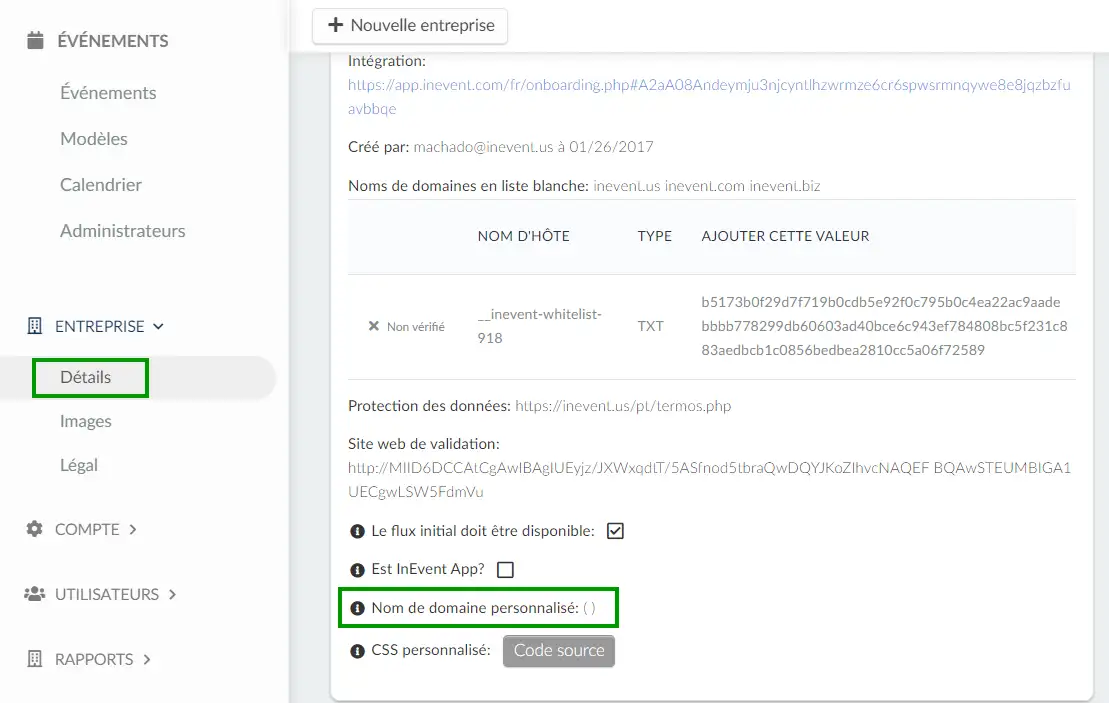
Saisissez l'adresse que vous souhaitez utiliser, puis cliquez sur le bouton d'information pour obtenir des instructions. Configurez un enregistrement cname chez votre hébergeur, pour que le domaine pointe vers pages.inevent.com ou pages.inevent.uk.
Au niveau de l'événement
Vous pouvez également configurer un domaine personnalisé au Niveau Événement. Si vous en aviez déjà intégré un au niveau de l'entreprise, celui-ci remplacera le premier.
Comment puis-je activer l'outil de domaine personnalisé ?
Pour activer l'outil de domaine personnalisé, cliquez sur Réglages > Outils > Modifier > faites défiler vers le bas jusqu'à ce que vous voyiez la section Start > activer Marque Blanche > appuyez sur Fin pour enregistrer les modifications.
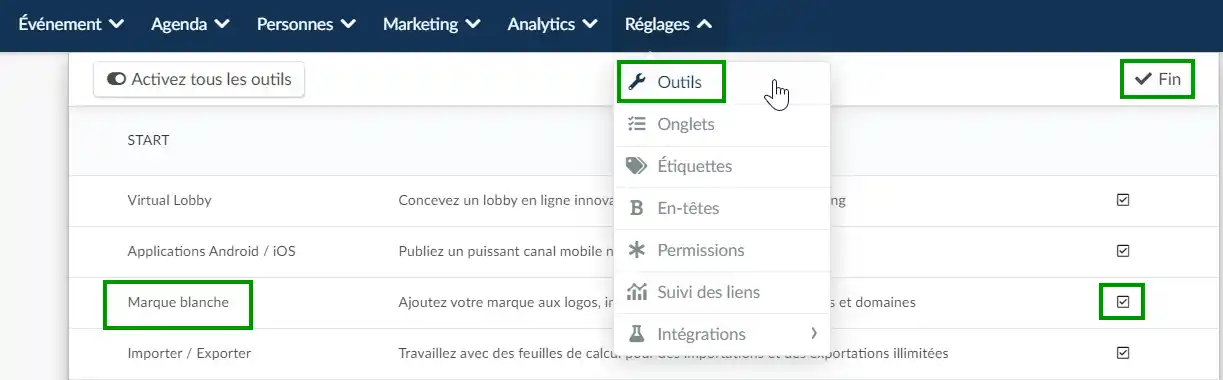
Comment puis-je personnaliser mon domaine ?
En naviguant vers Événement > Détails > Modifier > Nom de domaine personnalisé.
Vous devrez remplir le champ Nom de domaine personnalisé, avec l'adresse de votre nom de domaine personnalisé (adresse du site web).
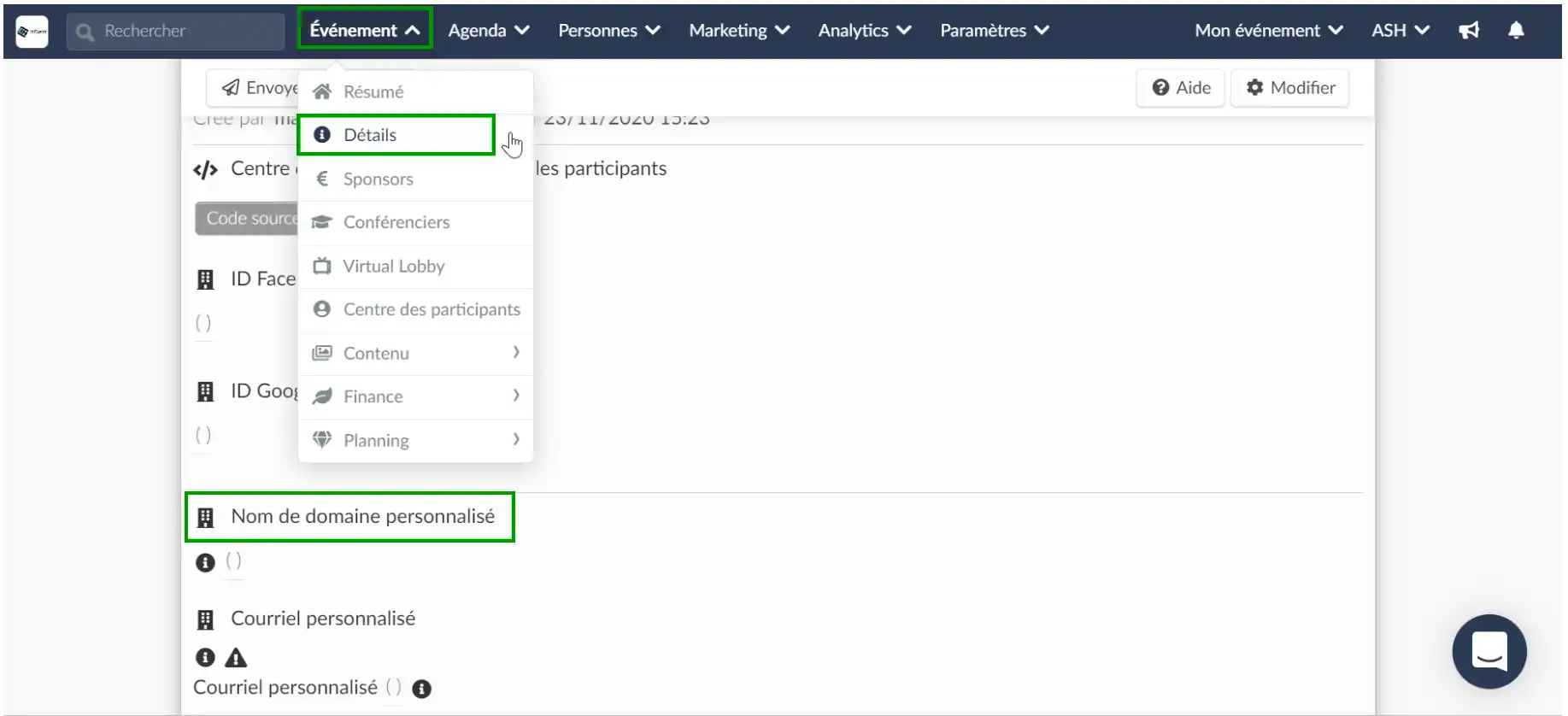
Cliquez sur le bouton d'information pour obtenir des instructions. Configurez un enregistrement cname chez votre hébergeur, pour que le domaine pointe vers pages.inevent.com ou pages.inevent.uk.
Chaque fois que vous accéderez au site web de l'événement via la plateforme InEvent, vous verrez que l'URL sera la même que le domaine personnalisé qui a été lié.
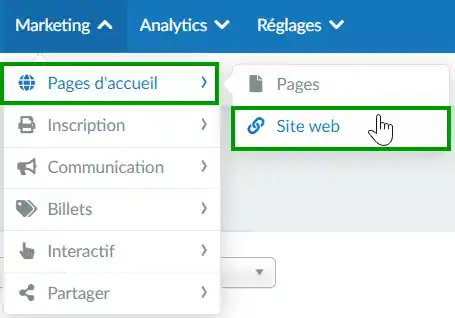
DNS
Il est recommandé de rediriger votre domaine racine vers le domaine www. Cela signifie que la plupart des registres de domaines vous demanderont de taper www avant de taper votre domaine. Le domaine racine est celui que vous achetez.
Cliquez ici pour plus d'informations sur la façon de configurer le DNS de votre domaine.
Redirection d'URL (Transmission d'URL)
Pour bien informer vos visiteurs au cas où vous auriez déplacé votre site vers un nouveau domaine, vous devez effectuer une redirection et vous assurer que les liens vers des URL périmés sont redirigés vers les bonnes pages.
Pour choisir une redirection, il faut tenir compte de la durée prévue de la redirection et de la page que vous voulez afficher dans les résultats de recherche:
- Redirections permanentes: Affiche la nouvelle cible de la redirection dans les résultats de recherche. Utilisez les redirections permanentes lorsque vous êtes sûr que la redirection ne sera pas annulée.
- Redirections temporaires: Affichez la page source dans les résultats de recherche. Si un service offert par votre site est temporairement indisponible, vous pouvez mettre en place une redirection temporaire pour envoyer les utilisateurs vers une page qui explique ce qui se passe, sans compromettre l'URL d'origine dans les résultats de recherche.
C'est le meilleur moyen de garantir que les recherches et les personnes sont dirigées vers la bonne page. Les codes de statut 301 et 308 signifient qu'une page a été déplacée de façon permanente vers un nouvel emplacement.
Site Web ou page d'accueil?
Maintenant que vous avez configuré le DNS, il est temps d'ajuster votre site Web ou votre page d'accueil, en fonction de vos configurations.
Site web
Les sites web sont des modèles prêts à l'emploi disponibles sur la plateforme. Pour que le domaine soit appliqué à votre site web, il est nécessaire que l'outil de page de destination soit désactivé dans les outils d'événement.
Au niveau de l'événement
- Le domaine choisi sera l'adresse de votre site web. Exemple : http:// "votre domaine.com".
Au niveau de l'entreprise
- Le domaine choisi sera la première partie de l'URL, suivie du nom de l'événement. Exemple : http:// "votredomaine.com" / nom de l'événement".
Pages d'accueil
Niveau de l'événement
Le domaine ajouté dans l'Événement > Détails ne fonctionnera pas avec la page d'accueil, vous ne pouvez donc pas utiliser le même domaine dans Marketing > Pages d'accueil > Pages.
Ce que vous pouvez faire, c'est ajouter un domaine différent directement à cette section de la page de renvoi sans interférer avec les autres URL qui tournent autour de l'événement, comme celle du Virtual Lobby. Pour ce faire, suivez les étapes énumérées ci-dessus :
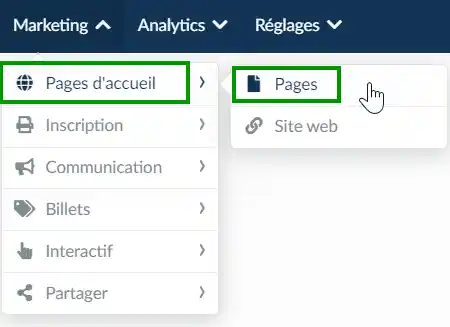
Tout d'abord, sélectionnez + Ajouter page d'accueil. Dans le champ Nom, écrivez le nom que vous souhaitez donner à votre page, puis, dans le champ Domaine, insérez le domaine que vous souhaitez rediriger vers la page. Pour enregistrer la page, cliquez sur Créer.

Ensuite, cliquez sur Index.html et supprimez le texte <p>Votre contenu ici</p>.
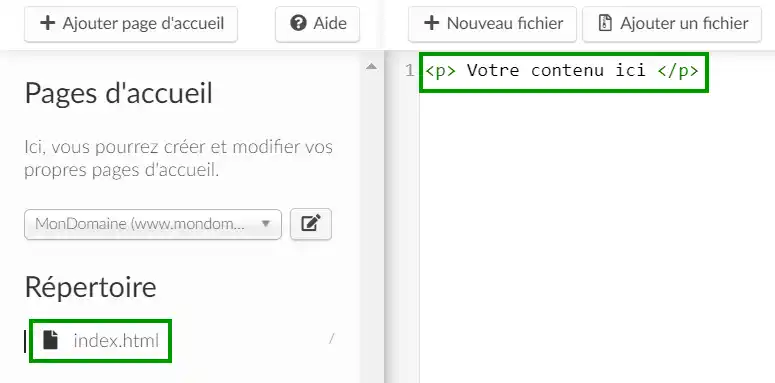
Puis, copiez et collez le texte ci-dessous, en remplaçant https://EnderecoDeDestino par l'adresse vers laquelle vous souhaitez rediriger cette page. Après cela, cliquez sur Sauvegarder.
<html>
<head>
<title></title>
<meta http-equiv = "refresh" content = "1; url = https://Adressedusiteweb/" />
</head>
<body>
</body>
</html>
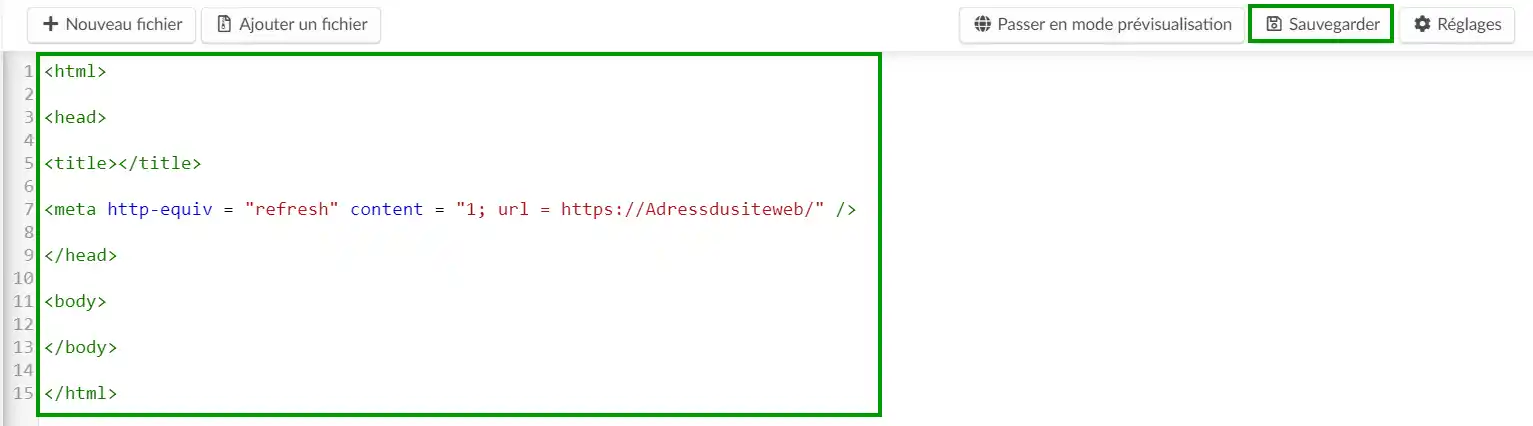
Au niveau de l'entreprise
Les étapes pour insérer le code dans la page de destination sont les mêmes que ci-dessus. La différence est que le domaine choisi sera la première partie de l'URL et le nom de l'événement sera la deuxième partie. Exemple : http:// "votre domaine.com" / nom de l'événement".
Puis-je utiliser un sous-domaine dans mon événement ?
Oui ! Même si les sous-domaines sont toujours connectés au domaine principal, ils ont leur propre URL car ce sont des pages séparées avec un contenu indépendant qui peut être hébergé à un endroit différent du contenu principal.

